Indholdet af artiklen
- Sådan zoomes en side ud
- I menuen “Indstillinger”
- genvejstaster
- Sådan zoomer du ind på skærmen
- Sådan ændres skærmstørrelsen på en computer
- Sådan zoomes du på en bærbar computer
Styring af vinduesskalaen i browseren ved hjælp af tastaturet og specielle menuer reducerer den tid, du har brugt på at søge efter information og gennemsøge sider på Internettet, markant. Ved hjælp af enkle og let at huske knappekombinationer kan du nemt placere den nødvendige tekst, billeder eller video i det synlige område af vinduet.
Sådan zoomes en side ud
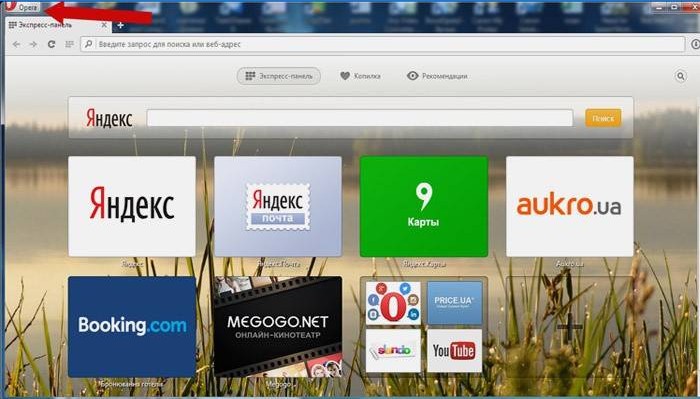
Arbejde med elementerne på siden på siden og deres dimensioner indebærer ofte en stigning i størrelsen på tekst og billeder. Behovet for at reducere tekst eller billede opstår i flere tilfælde:
- brugeren har en lille skærm (mindre end 19 tommer) med et begrænset valg af opløsning;
- siden indeholder store billeder, der forstyrrer opfattelsen af teksten;
- sidedesigneren på webstedet indstillede med held den første bredde eller højde for ikoner eller bogstaver;
- undertiden er det nødvendigt at zoome ud af skærmen for at placere alle elementerne i syne.
Der er flere populære browsere, der hver på sin måde tilbyder funktioner til at ændre størrelsen på det viste indhold. På basis af disse programmer oprettes snesevis af lignende applikationer med lignende funktionalitet, derfor betragtes kun ofte anvendte programmer i artiklen:
- Google Chrome
- Mozilla Firefox
- Opera
- Internet Explorer
- Safari (Apple Mac-platform).
For at lære, hvordan du ændrer vinduesskalaen i browseren fra Yandex, skal du bruge dataene på Google Chrome. Dette program blev oprettet baseret på den gratis Chromium-kildekode, ligesom en browser fra Google. Mindre populære softwareprodukter bruger lignende indholdsstyringsordninger. Programmet giver undertiden mulighed for at ændre hurtigtasterne til mere praktisk at arbejde med vinduet.
I menuen “Indstillinger”
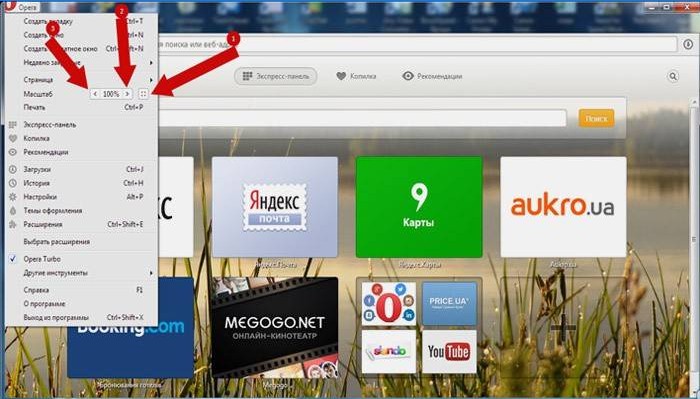
Brug musen til at klikke på menuen, der åbnes øverst. Det kan enten være en hel linje med påskriften ”Vis” blandt andre eller enkeltikoner. I Opera er dette et ikon med det tilsvarende logo, og i Chrome er et sådant element placeret i øverste højre del af værktøjslinjen (knap med tre vandrette striber). Åbn menuen med en af de angivne metoder, der fører dig til det ønskede punkt og knapper for at øge eller formindske den. Tryk på et element med et “-” tegn, indtil du er tilfreds med resultatet..
genvejstaster
Et alternativ til en række museklik i et browservindue er at bruge hurtigtaster eller en kombination af taster til at ændre dimensionerne på ikoner og symboler. De fleste browsere bruger standard Ctrl + – kombinationen, der ændrer størrelsen på alle elementer i vinduet med et fast antal procent i forhold til den oprindelige værdi. Apple Mac bruger en lignende tastaturgenvej, der er justeret til forskellige tastaturgenveje.

Sådan zoomer du ind på skærmen
Du kan ændre størrelse på webindholdsbilleder på samme måde som med ovenstående trin. Den samme menu bruges til at reducere eller forøge samt til at nulstille parameteren til dens oprindelige værdi. Den stigende tastkombination er “Ctrl” og “+”. Brug “+” på det valgfrie tastatur for at undgå konflikter med andre tastaturgenveje. Muligheden for at zoome ind på skærmen bruges i arbejde med tekst skrevet med små bogstaver.
Sådan ændres skærmstørrelsen på en computer
Den personlige computer er udstyret med et tastatur i fuld størrelse, så de nødvendige tastaturkombinationer skrives let her. Udvidelse eller reduktion af sideelementer bruges på ethvert websted. På VKontakte og Odnoklassniki er en reduktion nyttig for dig at forbedre den visuelle opfattelse af siden. Takket være flere knapblokke kan du ændre alt ved hjælp af nøgler, der er lettere at nå. Dette betyder, at du kan forstørre skærmen i VK med mindst to tastaturgenveje, og du kan reducere siden i VK på de samme måder.

Sådan zoomes du på en bærbar computer
Det bærbare tastatur begrænser ikke markant de tastekombinationer, der bruges til at ændre videoen eller størrelsen på linjerne i vinduet. På dit tastatur finder du mindst et sæt knapper “+”, “-” og “0” til dette formål. Kombinationen “Ctrl + 0” kommer godt med til at ændre værdierne tilbage til 100%, for eksempel i en situation, hvor du har overdreven udvidet tekst eller billeder. Denne kombination reducerer indholdet og returnerer siden til sin oprindelige form. Derefter kan du zoome siden til en anden værdi..

Hvordan zoomes browservinduet? Er der en tastaturgenvej eller en knap i browserens værktøjslinje? Jeg vil gerne vide, hvordan jeg kan ændre størrelsen på vinduet for at se indholdet bedre eller tilpasse det til min skærm. Tak!